Bagaimana cara memperbaiki masalah ASUS Webcam Black Screen Windows 10
Diterbitkan: 2018-04-16'Satu menit video bernilai 1,8 juta kata'
James McQuivey
Beberapa kisah sedih sangat menyentuh kami, dan jika kamera ASUS Anda menampilkan layar hitam setelah pembaruan Windows, kami tidak dapat berdiri di samping. Memang, kengerian dari adegan seperti itu menentang deskripsi. Itulah sebabnya kami telah menyiapkan panduan lengkap tentang cara memperbaiki masalah layar hitam webcam di Windows 10 tanpa banyak usaha:
1. Periksa apakah webcam Anda dihidupkan
Pertama dan terpenting, pastikan kamera Anda diaktifkan dan aplikasi dapat menggunakannya. Inilah yang harus Anda lakukan:
- Buka menu Start Anda dan ketuk pada gigi Pengaturan.
- Setelah di jendela Pengaturan, klik Privasi.
- Arahkan ke panel kiri dan pilih kamera Anda.
- Pastikan setelan 'Biarkan aplikasi menggunakan kamera saya' diaktifkan.
- Temukan daftar 'Pilih aplikasi yang dapat menggunakan kamera Anda'.
- Biarkan semua aplikasi mengakses kamera Anda.
Terakhir, jalankan aplikasi yang ingin Anda gunakan untuk merekam video dan periksa apakah Anda dapat melakukannya sekarang.
2. Pastikan itu bukan kegagalan perangkat keras
Intinya, webcam ASUS bawaan Anda mungkin tidak berfungsi. Untuk memeriksanya, gunakan pemecah masalah perangkat keras Windows 10:
- Buka bilah Pencarian (tombol logo Windows + S).
- Ketik 'pemecahan masalah' (tanpa tanda kutip). Tekan enter.
- Arahkan ke sudut kiri atas dan klik Lihat semua.
- Pilih Perangkat Keras dan Perangkat dari daftar dan jalankan pemecah masalah.
Jika ada masalah dengan webcam Anda, Anda akan menerima laporannya. Kemudian Anda harus menemukan cara yang mungkin untuk memperbaiki masalah. Jika tidak ada masalah terkait perangkat keras yang ditemukan, lanjutkan ke kasus berikut.
3. Ubah pengaturan eksposur Anda
Jika layar hitam muncul setiap kali perangkat lunak perekaman video Anda mencoba mengakses webcam Anda, pengaturan aplikasi mungkin salah. Mari kita tweak mereka untuk menyelesaikan masalah video Anda:
- Jalankan perangkat lunak perekaman Anda.
- Buka bagian pengaturan video.
- Arahkan ke Eksposur dan atur ke Otomatis.
Sekarang periksa apakah manipulasi ini telah memperbaiki video webcam Anda.
4. Perbarui OS Anda
Masalah layar hitam webcam yang terus-menerus mungkin merupakan tanda bahwa OS Anda perlu segera diperbarui. Menggunakan petunjuk di bawah ini dapat membuat semuanya teratur:
- Di Layar Mulai, temukan kotak Pencarian (atau cukup tekan tombol logo Windows + pintasan S di keyboard Anda).
- Ketik 'perbarui' (tanpa tanda kutip) ke dalam Pencarian dan tunggu hingga jendela beranda Pembaruan Windows terbuka.
- Setelah masuk, lihat apakah ada pembaruan yang menunggu untuk dipasang. Biarkan mereka masuk.
- Jika Anda tidak melihat pembaruan yang tersedia, klik tombol Periksa pembaruan. Windows Anda akan mencarinya secara online dan menginstalnya di PC Anda.
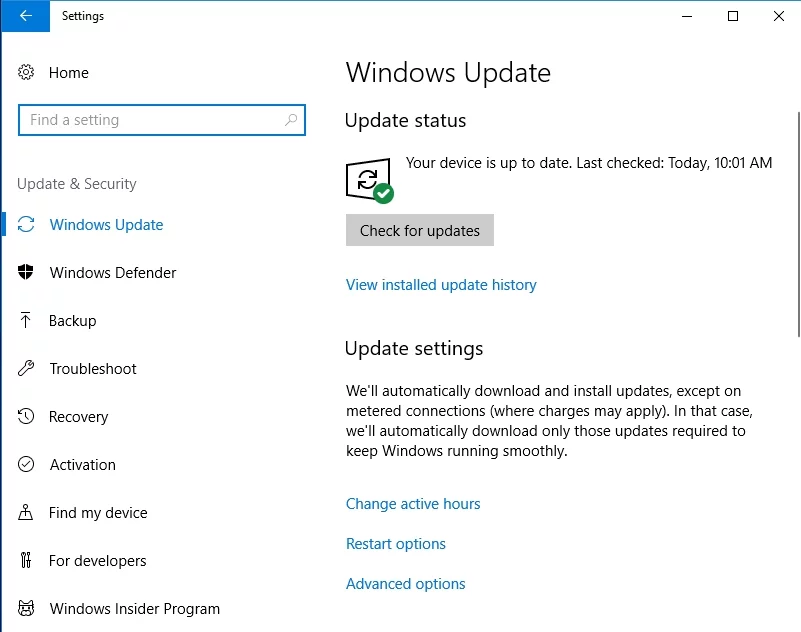
Restart PC Anda setelah prosedur instalasi dan lihat apakah itu membantu. Jika tidak berhasil atau jika sistem Anda mutakhir, teruslah bergerak – masih ada 4 perbaikan yang dilaporkan efektif untuk dijelajahi.
5. Instal ulang perangkat lunak perekaman Anda
Jika kamera ASUS menampilkan layar hitam hanya saat Anda menggunakan aplikasi tertentu, perangkat lunak ini mungkin rusak. Jadi, coba hapus instalan lalu instal ulang program ini:
- Di layar Mulai Anda, cari Panel Kontrol dan klik di atasnya.
- Buka bagian Program dan klik Program dan Fitur.
- Cari program dan klik Uninstall.
- Tunggu hingga perangkat lunak dihapus dan restart PC Anda.
- Terakhir, instal aplikasi yang dimaksud lagi dan lihat apakah Anda dapat menggunakan webcam Anda.
6. Perbarui driver Anda
Untuk memperbaiki webcam ASUS yang menampilkan layar hitam di Windows 10, Anda harus memperbaiki driver Anda. Yang kemungkinan besar rusak atau ketinggalan zaman pada PC Anda adalah driver webcam, grafik, dan tampilan. Untuk mengembalikannya ke jalurnya, Anda dapat menggunakan alat Pengelola Perangkat bawaan:
- Tekan pintasan logo Windows + X di keyboard Anda.
- Klik pada Pengelola Perangkat.
- Temukan driver yang ingin Anda perbarui dan klik kanan padanya.
- Pilih untuk memperbarui perangkat lunaknya.
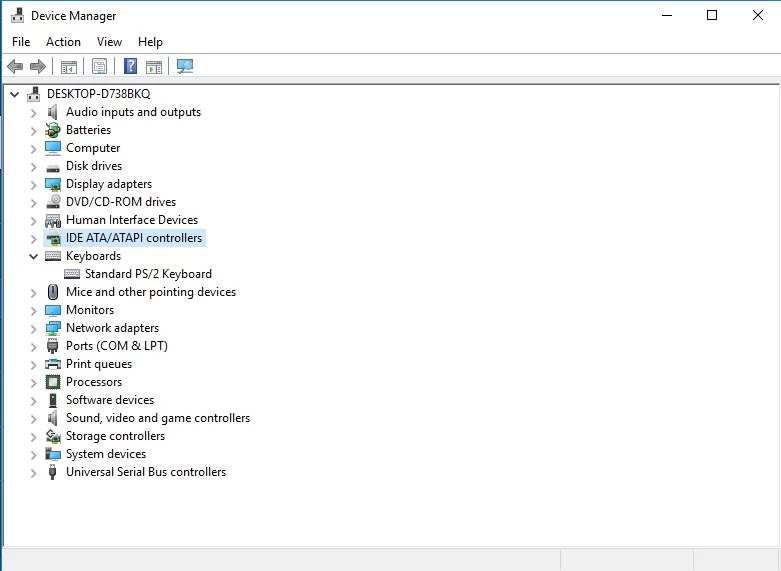

Ingatlah bahwa Pengelola Perangkat mungkin mengecewakan Anda: jadi, jika gagal memperbarui driver Anda, Anda bebas mencari versi terbarunya secara online. Namun, pencarian semacam ini cukup memakan waktu. Selain itu, Anda mungkin akhirnya menginstal driver lunak yang salah pada PC Anda, yang kemungkinan akan menyebabkan masalah lebih lanjut. Karena itu, kami menyarankan Anda untuk menghemat banyak waktu dan tenaga dan memperbaiki semua masalah driver Anda hanya dengan mengklik satu tombol – Auslogics Driver Updater akan melakukan sisanya untuk Anda.
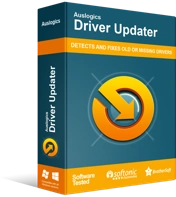
Atasi Masalah PC dengan Driver Updater
Performa PC yang tidak stabil sering kali disebabkan oleh driver yang sudah usang atau rusak. Auslogics Driver Updater mendiagnosis masalah driver dan memungkinkan Anda memperbarui driver lama sekaligus atau satu per satu agar PC Anda berjalan lebih lancar
7. Lepaskan baterai laptop Anda
Jika metode di atas tidak membantu Anda, coba lepas baterai laptop Anda – banyak pengguna telah melaporkan bahwa manuver ini menjadi perbaikan yang efektif untuk masalah webcam Asus.
Ini adalah langkah-langkah yang harus dilakukan:
- Cabut laptop Anda dari stopkontak.
- Lepaskan baterai laptop.
- Tekan dan tahan tombol daya setidaknya selama 30 detik. Ulangi tindakan ini beberapa kali.
- Masukkan baterai ke dalam laptop.
- Mulai perangkat Anda secara normal.
Setelah melakukan itu, periksa webcam Anda. Masih tidak ada gambar? Kemudian pertimbangkan perbaikan berikut.
8. Lakukan trik registri
Jika Anda telah sampai sejauh ini, Anda mungkin ingin mengambil opsi nuklir dan memodifikasi Registry Windows Anda. Adalah tugas kami untuk memperingatkan Anda bahwa tindakan ini sangat berisiko, karena Anda dapat mengacaukan sistem Anda dan menyebabkannya rusak. Faktanya, Anda jauh lebih baik mempercayakan tweak registry ke perangkat lunak yang andal – Auslogics Registry Cleaner akan sangat berguna untuk tujuan ini.
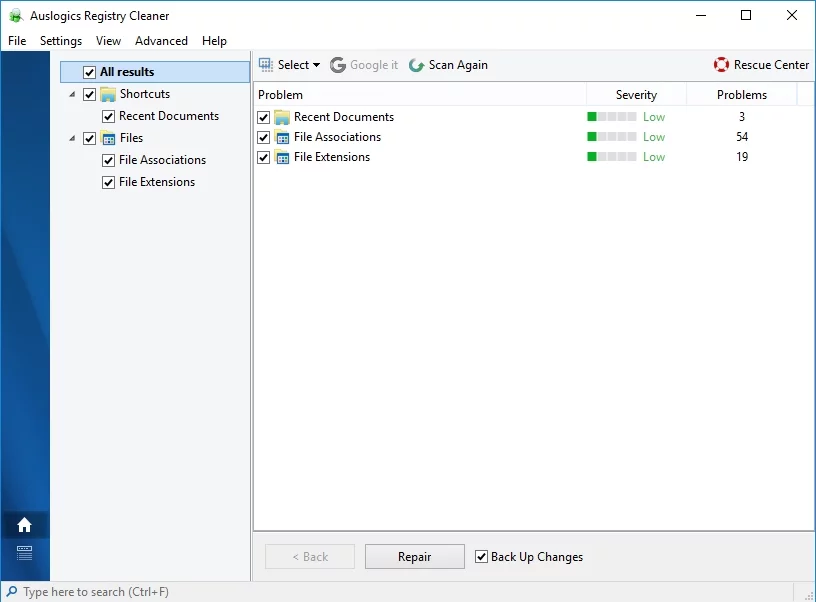
Meskipun demikian, jika Anda masih ingin mengedit registri sendiri, Anda dapat mencoba yang berikut ini:
- Tekan tombol logo Windows + pintasan S agar Pencarian terbuka.
- Ketik 'regedit' tanpa tanda kutip untuk membuka Registry Editor.
- Di panel kiri, temukan yang berikut ini: 'HKEY_LOCAL_MACHINE > SOFTWARE > Microsoft > Windows Media Foundation > Platform'.
- Buka folder 'Platform', pindah ke 'Baru', dan pilih 'Nilai DWORD (32-bit)'. Beri nama 'EnableFrameServerMode' dan atur nilainya ke '0.'
- Sekarang cari 'HKEY_LOCAL_MACHINE> SOFTWARE> WOW6432Node> Microsoft> Windows Media Foundation> Platform'.
- Klik kanan pada 'Platform', pindah ke 'New', dan pilih untuk menambahkan nilai DWORD. Beri nama nilai baru ini 'EnableFrameServerMode'. Tetapkan nilainya ke '0.'
Ingatlah untuk me-restart PC Anda agar perubahan diterapkan.
Kami harap webcam ASUS Anda tidak lagi menampilkan layar hitam yang menyeramkan.
PS Ingatlah bahwa kamera Anda adalah target yang didambakan oleh peretas yang licik. Karena itu, setelah aktif dan berjalan kembali, kami sangat menyarankan Anda untuk mempelajari cara melindungi webcam Anda agar tidak diretas.
Apakah tips kami terbukti bermanfaat?
Kami menantikan tanggapan Anda!
